Herstel de verloren / verwijderde iPhone-gegevens, waaronder foto's, contacten, video's, bestanden, oproeplog en meer gegevens van uw SD-kaart of apparaat.
Hoe verwijderde contacten van Motorola Droid Razr terug te halen
 Bijgewerkt door Boey Wong / 19 maart 2021 10:30
Bijgewerkt door Boey Wong / 19 maart 2021 10:30Help alstublieft, ik heb zojuist al mijn contacten per ongeluk verwijderd toen ik probeerde wat ruimte vrij te maken op mijn Motorola Droid Razr. Wat kan ik doen om de verwijderde contacten te herstellen? Ze zijn van groot belang voor mij, ik ben bereid om alle middelen te gebruiken om ze terug te krijgen. Hartelijk bedankt!"
Allereerst spijt het ons dat u per ongeluk uw belangrijke contacten heeft verwijderd. Als u er ooit een back-up van hebt gemaakt, kunt u het back-upbestand vinden en deze direct terugzetten op uw mobiele telefoon van Motorola. Maar als dat niet het geval is, raak dan niet in paniek, want je hebt nog steeds de kans om verwijderde contacten terug te halen. Ten tweede, als u verloren contacten wilt herstellen nadat u ze hebt verwijderd, vergeet dan niet uw telefoon te gebruiken en eventuele netwerkverbindingen uit te schakelen. De reden hiervoor is om te voorkomen dat de verloren contacten worden overschreven door nieuwe gegevens en voor altijd verloren gaan. Last but not least, de sleutel om het programma op te lossen, is het gebruik van de juiste Android-software voor gegevensherstel om u te helpen alle verloren contacten volledig terug te krijgen.
FoneLab Android Data Recovery is de meest effectieve software die kan helpen bij het volledig herstellen van contacten van de Motorola-telefoon zonder enig detail van uw verloren bestand te verliezen. Bovendien kan dit programma, behalve contacten, ook verwijderde of verloren foto's, sms-berichten, video's, audio, oproepgeschiedenissen, documenten en enz. Herstellen. Het is volledig compatibel met alle soorten Android-modellen, waarom zou u niet de gratis proefversie van dit programma en testen of het werkt of niet? U kunt de onderstaande stappen volgen om uw eigen reddingsreis voor contacten te beginnen.
Met FoneLab voor Android herstelt u de verloren / verwijderde iPhone-gegevens, inclusief foto's, contacten, video's, bestanden, oproeplog en meer gegevens van uw SD-kaart of apparaat.
- Herstel gemakkelijk foto's, video's, contacten, WhatsApp en meer gegevens.
- Voorbeeld van gegevens vóór herstel.
- Android-telefoon en SD-kaartgegevens zijn beschikbaar.
Haal gewiste contacten op met FoneLab Android Data Recovery
Stap 1Download en installeer het programma eerst op uw computer. En dan wordt de software automatisch geopend zodra deze is voltooid. Sluit uw telefoon achteraf aan op de computer met een USB-kabel.

Stap 2Om dit programma met succes uit te voeren om verwijderde contacten van uw Motorola-telefoon te herstellen, moet u eerst USB-foutopsporing op uw apparaat inschakelen. Er zijn drie manieren om de USB-foutopsporingsmodus te openen, afhankelijk van de verschillende OS-systemen, maar ze zijn allemaal vrij eenvoudig. Klik daarna op OK bevestigen.
Voor Android 2.3 of eerder: Ga naar Instellingen - Ontwikkeling - USB Debugging.
Voor Android 3.0 - 4.1: navigeren naar Instellingen - Developer Options - USB Debugging.
Voor Android 4.2 of hoger: tik op Instellingen - Over Phone. Tik vervolgens 7 keer op Build-nummer totdat de berichten "You are under developer mode" verschijnen. Ga dan terug naar Instellingen - Developer Options - USB Debugging.

Stap 3Vink het vakje naast aan Contacten uit de tabel en klik op de Volgende knop om vooruit te gaan.
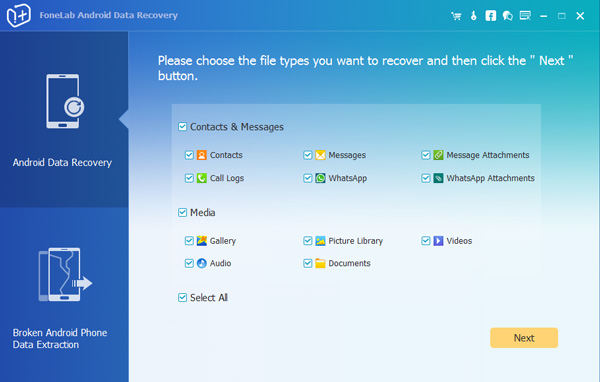
Stap 4Ga nu naar je apparaat en tik op Toestaan / Grant / Authorize wanneer de supergebruiker toestemming nodig heeft. Als u een dergelijke vereiste niet ziet, moet u een app uit het programma installeren en tikken Opnieuw proberen om opnieuw te proberen.

Stap 5Afhankelijk van hoe groot uw gegevens zijn en de netwerkconditie, moet u mogelijk enkele minuten wachten. Zodra het is voltooid, worden de herstelbare bestanden in de linkerkolom weergegeven, gesorteerd op verschillende inhoud. Klik Contacten zodat u een voorbeeld van de contactnaam, het telefoonnummer, het e-mailadres enzovoort kunt bekijken. Klik Herstellen om de bestanden op uw computer op te slaan.
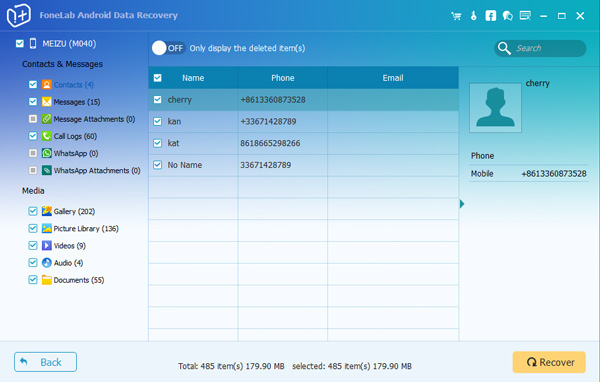
Dit is gedaan. Wat vind je van dit programma? Is het niet geweldig? Ter informatie: het kan ook worden gebruikt als back-uptool voor Android-gegevens. Beter voorkomen dan genezen, maak een back-up van uw belangrijke bestanden met behulp van deze software en u hoeft zich geen zorgen meer te maken over gegevensverlies.
Met FoneLab voor Android herstelt u de verloren / verwijderde iPhone-gegevens, inclusief foto's, contacten, video's, bestanden, oproeplog en meer gegevens van uw SD-kaart of apparaat.
- Herstel gemakkelijk foto's, video's, contacten, WhatsApp en meer gegevens.
- Voorbeeld van gegevens vóór herstel.
- Android-telefoon en SD-kaartgegevens zijn beschikbaar.
